电脑w10怎么重装系统?重装系统win10教程【图文】

当Windows 10系统因软件冲突、病毒入侵或文件损坏导致卡顿、蓝屏甚至无法启动时,许多用户第一反应是寻求专业维修。实际上,超过80%的常见系统故障可通过重装系统解决。本站提供一键重装系统工具,无需复杂操作即可完成系统修复。接下来,带来详细的一键重装win10教程。

使用专业工具:在线电脑重装系统软件(点击红字下载)
二、注意事项
1、安装前请退出杀毒软件和防火墙,避免误拦截导致重装失败。
2、系统重装会格式化C盘,请提前备份好桌面上的重要文件、文档和照片等数据。
3、系统安装完成后,记得将之前备份的数据恢复到新系统中,确保资料完整可用。
三、一键重装win10过程
1、在开始重装系统前,需关闭所有安全软件,像杀毒软件以及各类电脑管家应用。这是因为这些软件可能会对系统安装过程进行干扰,从而致使安装失败。
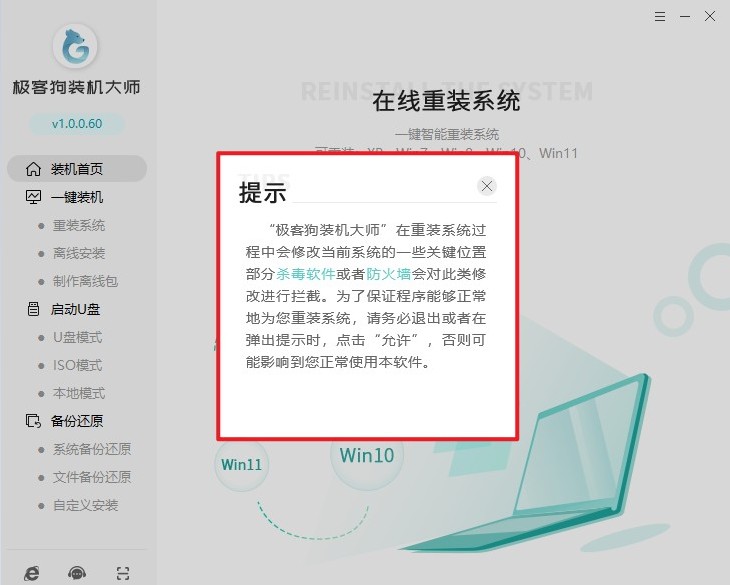
2、点击“立即重装”按钮,此时工具会对电脑的当前环境展开检测。待检测完毕,点击“下一步”,正式进入系统选择环节。

3、工具会依据电脑配置为你推荐适配的操作系统版本;你也可在此另行选择,定之后,再次点击“下一步”继续后续操作。
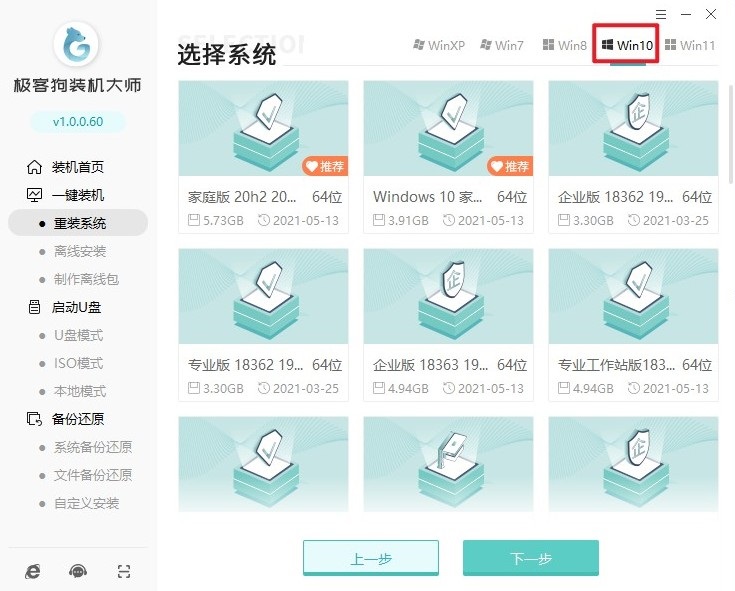
4、该工具还设有默认安装常用软件的功能选项。你可根据自身实际需求来决定是否接受这些预装软件,若不需要,直接取消勾选即可。
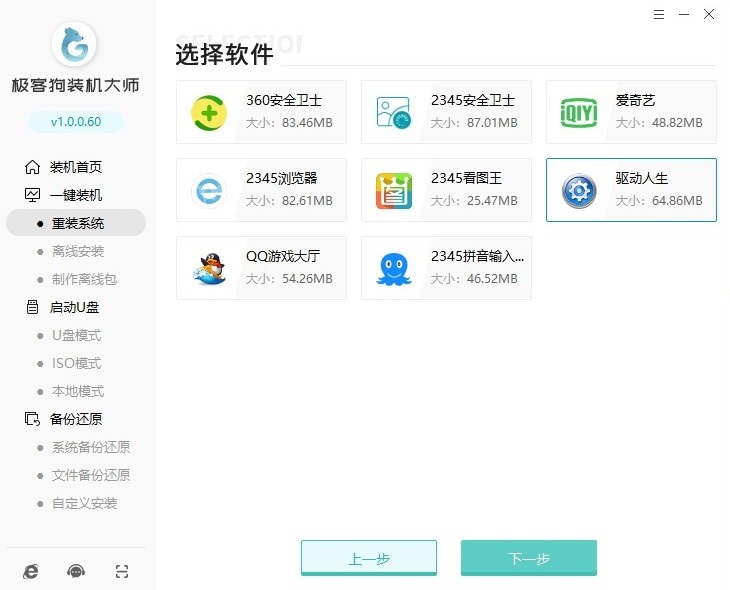
5、倘若桌面或者其他位置存有重要文件,建议在此刻做好备份工作,以防数据丢失。
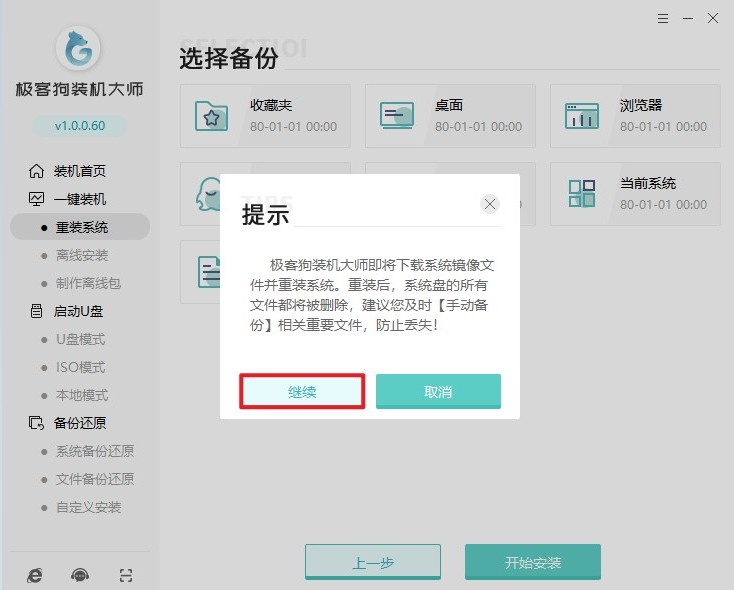
6、确认前面各项操作均准确无误后,工具将自动开启所选系统的下载进程。
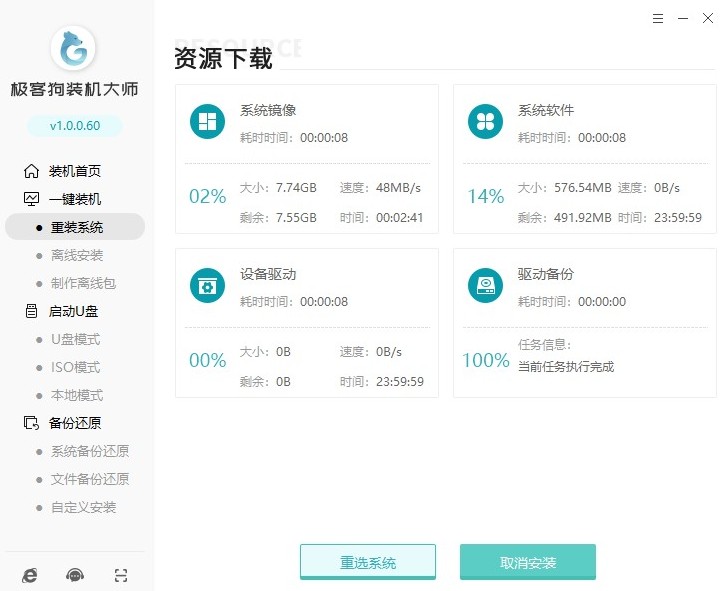
7、整个下载及后续的安装过程都是全自动的,无需你进行任何手动干预,省心又便捷。
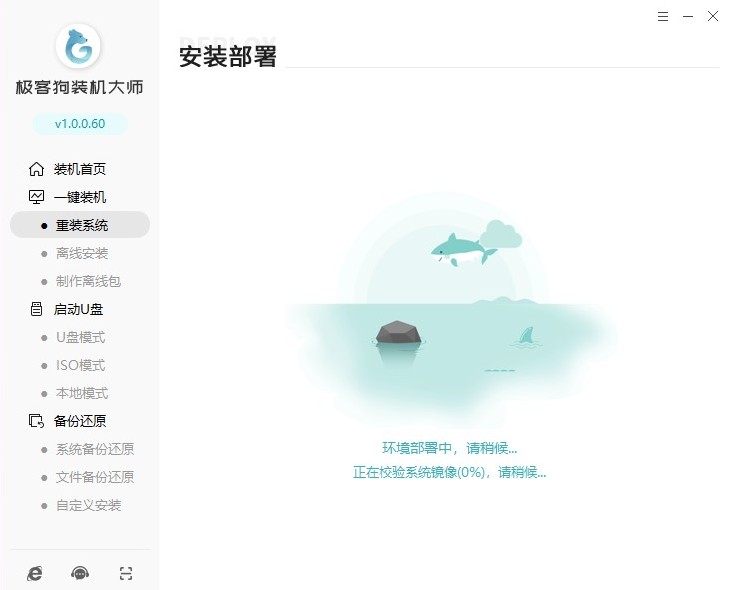
8、当电脑重启时,记得选择“GeekDog PE”选项,以此进入预安装环境。

9、稍等片刻,重装系统工具会自动打开,并着手安装所选系统。
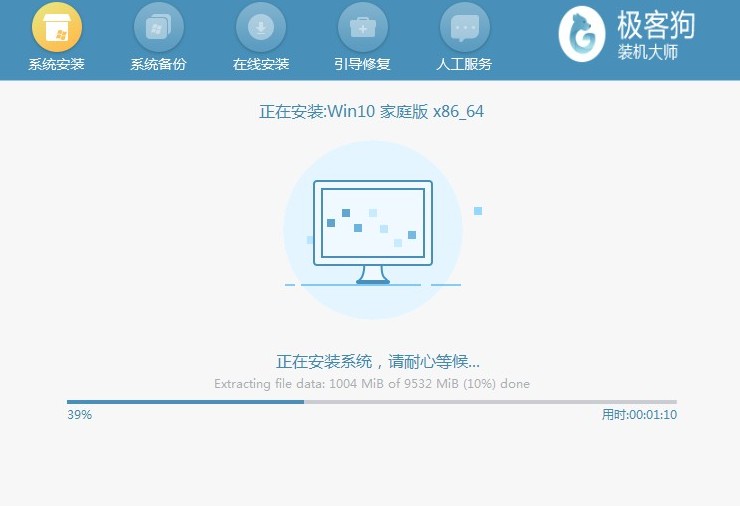
10、待下载与安装全部完成后,电脑会自动重启,随后便可进入全新的win10系统。
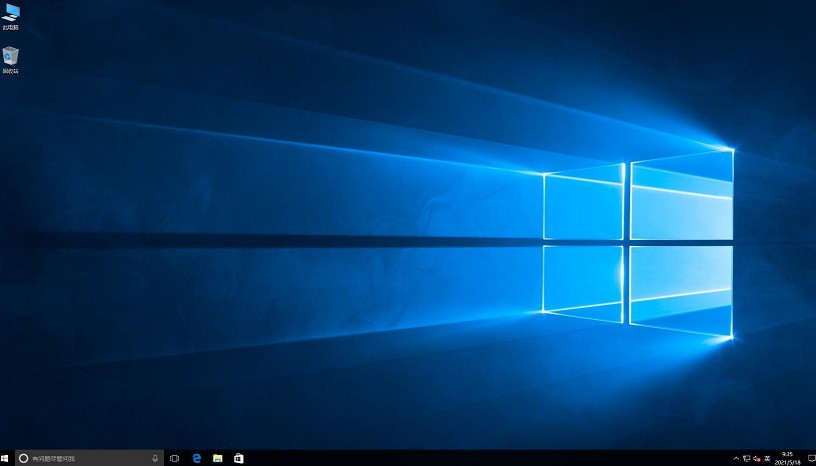
以上是,重装系统win10教程【图文】。通过U盘启动盘重装Windows 10系统,不仅能清除深层病毒和冗余文件,还可避免因送修导致的隐私泄露风险。需特别注意的是,提前备份C盘与桌面数据至移动硬盘或云端;关闭安全软件以防误拦截安装程序。
原文链接:https://www.jikegou.net/cjwt/6459.html 转载请标明
极客狗装机大师,系统重装即刻简单
一键重装,备份还原,安全纯净,兼容所有

